win7 시스템을 사용하는 많은 친구들이 네트워크 연결 오류 711 문제를 겪었을 것입니다. 이 경우 컴퓨터 관리 서비스에서 관련 파일만 시작하면 됩니다. 아래를 살펴보겠습니다.

1. "컴퓨터"를 열고 "C:WindowsSystem32LogFiles" 폴더를 찾은 다음 마우스 오른쪽 버튼을 클릭하고 "속성"을 선택합니다.
2. "보안" 옵션에서 "고급"을 선택하세요.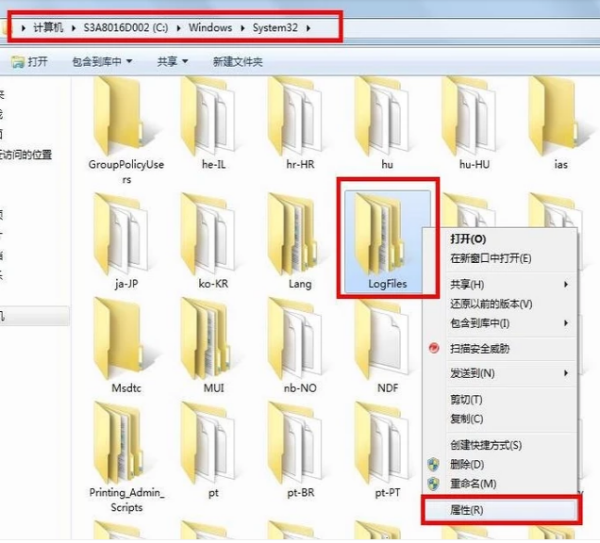
3. "소유자" 옵션을 클릭하고 "편집"을 선택하세요.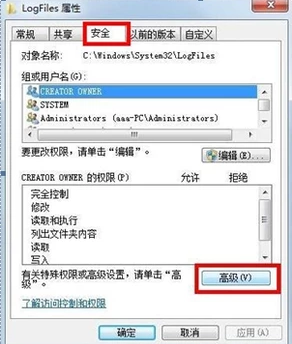
4 현재 사용 중인 계정 "aaa"를 선택하고 확인을 클릭하세요.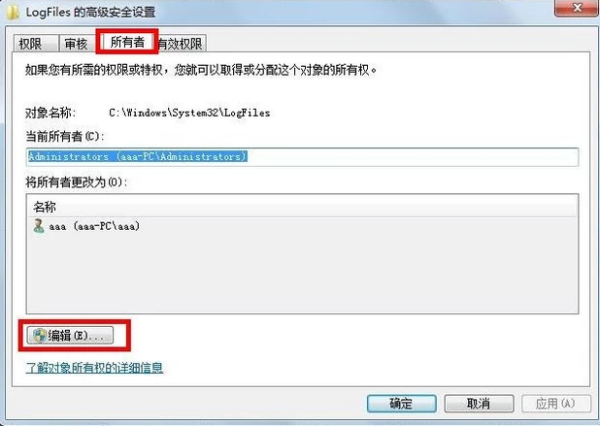
5. 팝업 옵션 상자에서 "확인"을 클릭합니다. 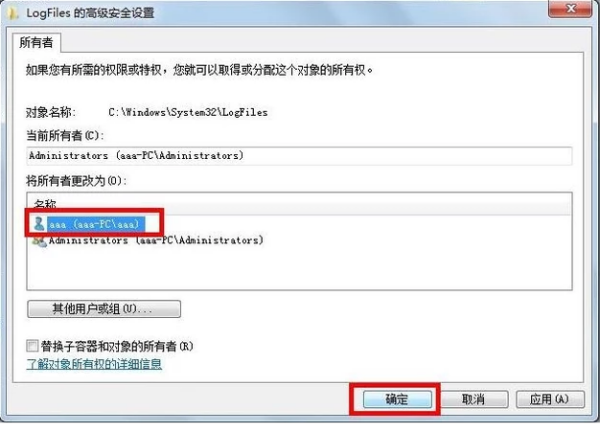
7 "서비스" 옵션을 선택하세요. 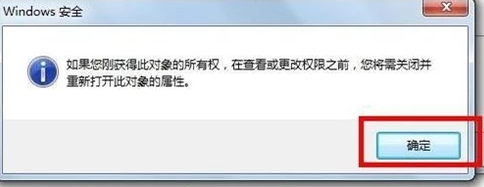
8. "Remote Access Auto Connection ManagerRemote" 서비스가 켜져 있지 않으면 마우스 오른쪽 버튼을 클릭하고 "시작"을 선택하세요. 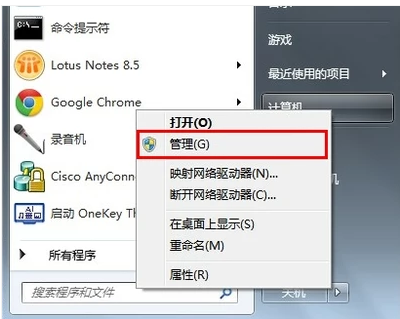 9. "액세스 연결 관리자" 서비스가 켜져 있는지 확인하세요. 켜져 있지 않으면 마우스 오른쪽 버튼을 클릭하고 "시작"을 선택하세요.
9. "액세스 연결 관리자" 서비스가 켜져 있는지 확인하세요. 켜져 있지 않으면 마우스 오른쪽 버튼을 클릭하고 "시작"을 선택하세요.
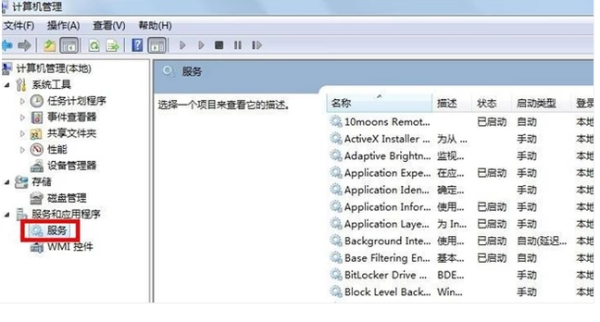 10. "전화 통신" 서비스가 켜져 있는지 확인하세요. 켜져 있지 않은 경우 "C:WindowsSystem32LogFiles" 폴더 권한 획득을 완료한 후 마우스 오른쪽 버튼을 클릭하고 "시작"을 선택하고 모든 서비스가 켜져 있는지 확인하면 광대역 전화 접속 711 오류를 해결할 수 있습니다.
10. "전화 통신" 서비스가 켜져 있는지 확인하세요. 켜져 있지 않은 경우 "C:WindowsSystem32LogFiles" 폴더 권한 획득을 완료한 후 마우스 오른쪽 버튼을 클릭하고 "시작"을 선택하고 모든 서비스가 켜져 있는지 확인하면 광대역 전화 접속 711 오류를 해결할 수 있습니다.
위 내용은 Win7 네트워크 연결 문제: 오류 코드 711의 상세 내용입니다. 자세한 내용은 PHP 중국어 웹사이트의 기타 관련 기사를 참조하세요!